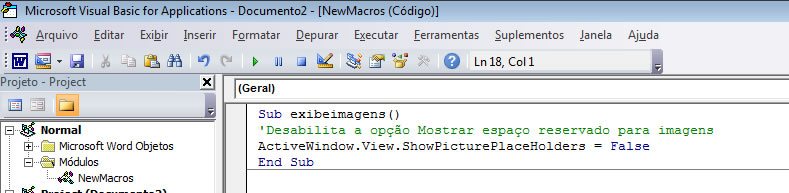Mostrar espaços reservados a imagens no Word
Mostrar espaços reservados a imagens é muito útil para acelerar a abertura de documentos que contém muitas imagens.
O espaço reservado para imagens nada mais é do que uma caixa vazia mostrada dentro do documento no lugar de todos os elementos gráficos que este documento contém.
Além de acelerar a abertura do documento, o espaço reservado a imagens melhora também o desempenho da rolagem.
Como mostrar espaços reservados a imagens
Para mostrar o espaço reservado para imagem clique na Guia Arquivo e depois clique também Opções.
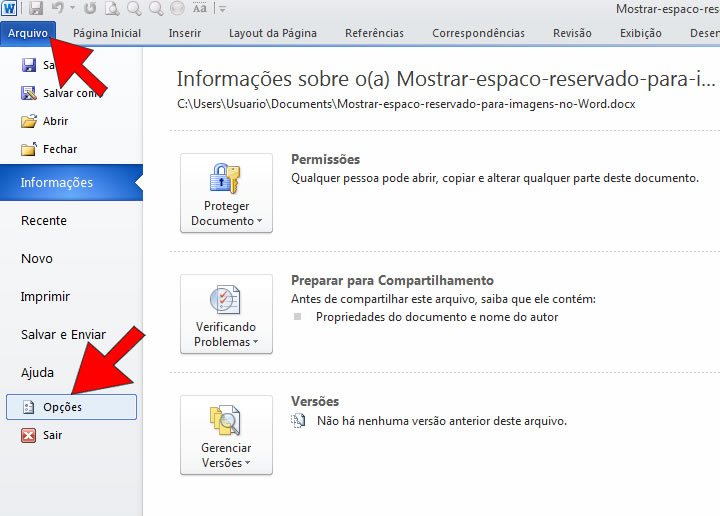
Em Opções do Word clique em Avançado.
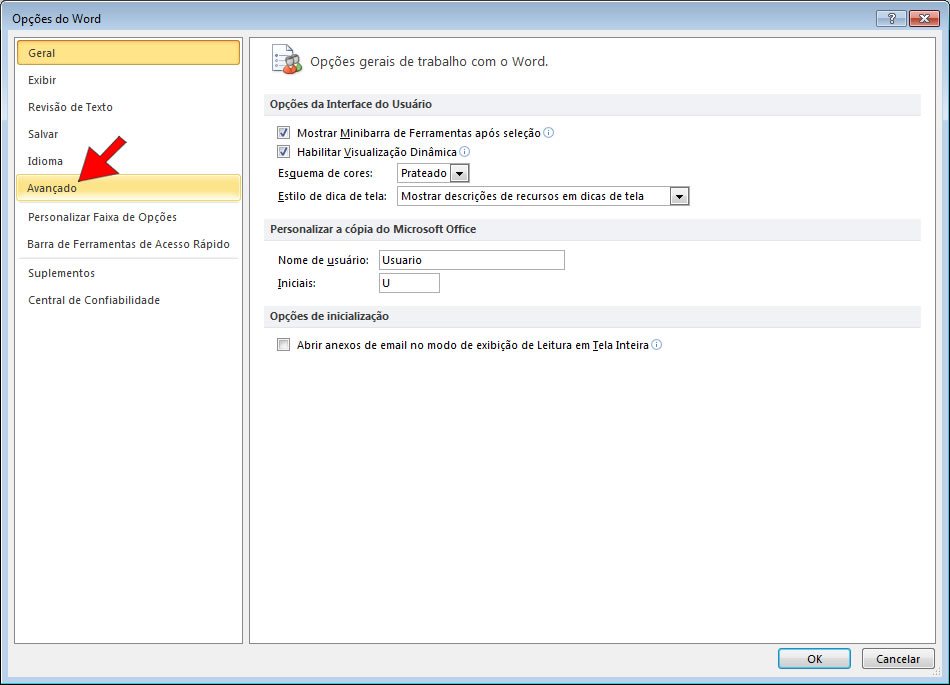
Em Mostrar o conteúdo do documento selecione a opção Mostrar espaços reservados a imagens.
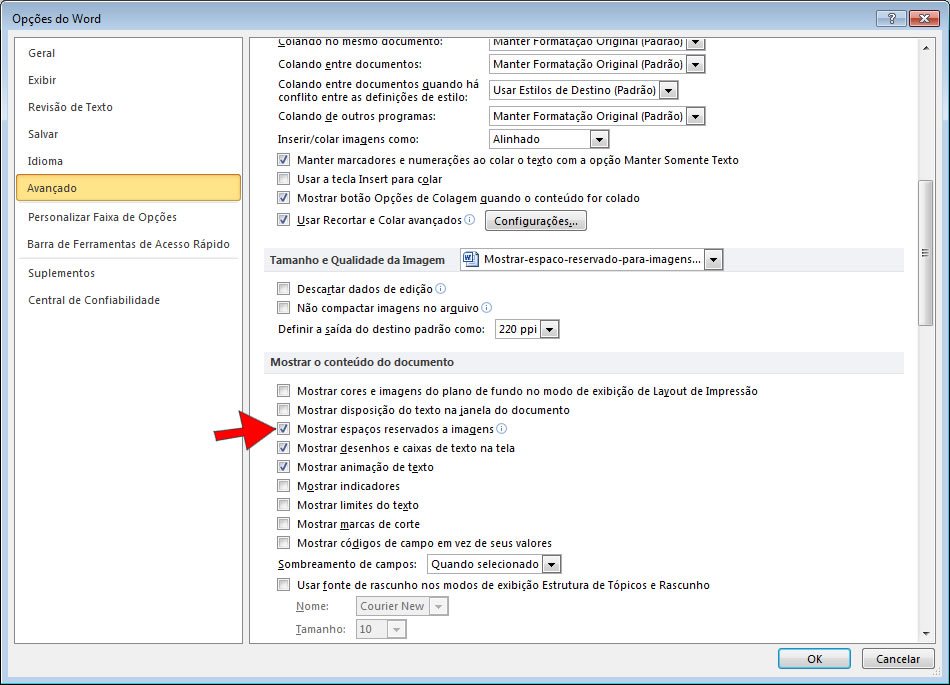
OBS: Para mostrar as imagens novamente é só desabilitar esta opção.
Habilitar a opção Mostrar espaços reservados a imagens através de uma macro.
Abra o Editor do Visual Basic clicando na Guia Desenvolvedor e no grupo Código clique em Visual Basic ou se preferir através do atalho ALT + F11.
Insira um novo Módulo e digite o código abaixo:
Sub espacoparaimagens( )
'Habilitar a opção mostrar espaço reservado para imagens
ActiveWindow.View.ShowPicturePlaceHolders = True
End Sub
Ficará como na imagem abaixo:
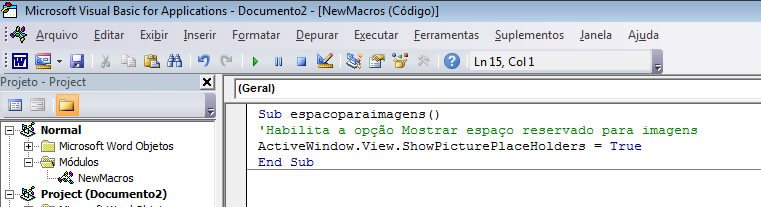
Desabilitar a opção Mostrar espaços reservados a imagens através de uma macro.
No Editor do Visual Basic digite o código abaixo:
Sub espacoparaimagens()
'Desabilita a opção Mostrar espaço reservado para imagens
ActiveWindow.View.ShowPicturePlaceHolders = False
End Sub
Deverá ficar como na imagem abaixo: